


Win11系统是一个高效、稳定和功能丰富的平台,为用户提供了出色的使用体验。然而,在使用Windows 11的过程中,您可能会遇到更新文件占用大量硬盘空间或者出现某些问题的情况。如果您想删除Win11中的更新文件,请继续阅读本文,下面将为您提供详细的操作步骤。
方法一、删除更新文件
1、双击打开桌面上的“此电脑”图标。

2、找到我们的C盘,在其上面右键点击并选择“属性”。
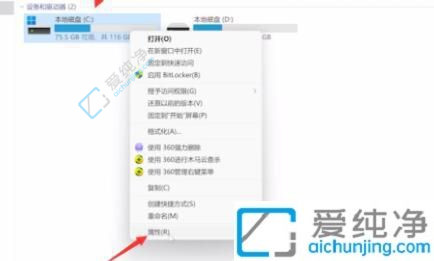
3、点击属性界面中的“磁盘清理”选项。
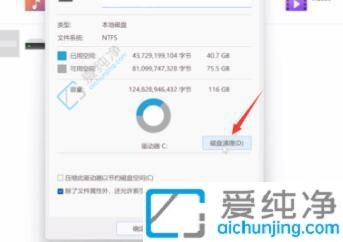
4、勾选“系统文件”和“临时文件”,然后点击“确定”按钮。
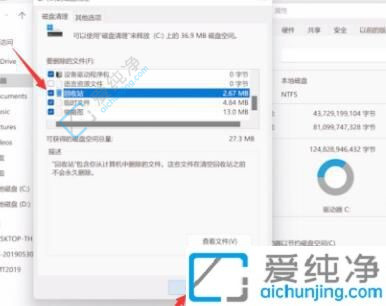
方法二、删除更新
1、在开始菜单的上方搜索并打开“控制面板”。
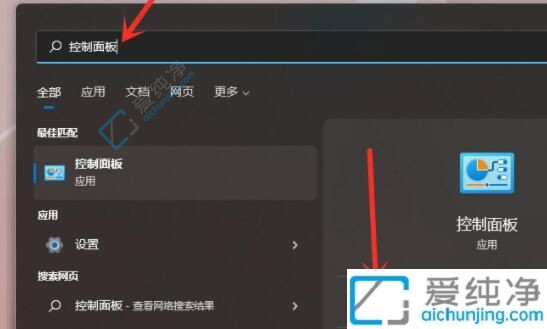
2、点击“卸载程序”。
3、在左侧点击“查看已安装的更新”,然后删除需要删除的更新。
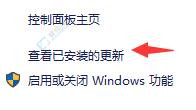
通过上述方法,你可以轻松地删除Windows 11更新文件,从而释放磁盘空间并保持系统的整洁。然而,在删除更新文件之前,请确保你不再需要这些文件,并且已经完成了所有相关的更新操作。
| 留言与评论(共有 0 条评论) |